Om du er usikker på hvordan du skal håndtere omdirigering av nettadresser i WordPress, vil denne artikkelen fjerne all tvil.
Omdirigering av nettadresser, også kjent som «URL-videresending», er en teknikk som brukes for å sende brukere fra en nettside eller et domene til et annet. Du kan velge hvilken som helst side på nettet å omdirigere besøkende til, men det brukes ofte for å omdirigere dem innenfor samme nettsted.
Det finnes flere situasjoner der du kan ønske å omdirigere bestemte adresser på WordPress-bloggen din. For eksempel kan det være at du vil fjerne et blogginnlegg, men i stedet for å slette det, kan du omdirigere det for å dra nytte av søkemotorrangeringen det allerede har opparbeidet seg.
Dette forhindrer også at besøkende som kommer via delte innlegg i sosiale medier (som ikke kan slettes umiddelbart), møter en frustrerende «404 Ikke funnet»-feil.
Et annet eksempel er når du endrer URL-strukturen eller flytter innhold fra ett domene til et annet. Dette kan virke som en enkel prosess, men det er noe av det mest kompliserte for de som aldri har gjort det før.
Du trenger imidlertid ikke bekymre deg, for det finnes flere metoder for å gjøre dette. Og det er det jeg skal vise deg i dag.
La oss se på de ulike metodene.
Programtillegg
La oss starte med den enkleste metoden.
Redirection er et populært valg som kan håndtere 301-omdirigeringer, 404-feil og andre utfordringer på nettstedet ditt.
Du trenger ikke kunnskap om Apache eller Nginx for å opprette og administrere omdirigeringer med dette programtillegget. Bare installer det, og du er i gang med noen få enkle trinn. Når programtillegget er installert og aktivert, ser du en skjerm som ligner denne:
Skriv inn kilde-URL-en og mål-URL-en, så er omdirigeringen klar. Det er alt som skal til for å få det til å fungere.
Via cPanel
Hvis du ikke ønsker å bruke et programtillegg for å omdirigere URL-er og heller bruker cPanel-hosting, kan dette være et passende alternativ.
Prosessen er svært enkel og grei.
Trinn 1: Gå til cPanel for din hosting, og under «Domener», klikk på «Omdirigeringer». Du bør se en lignende skjerm med flere alternativer å velge mellom.
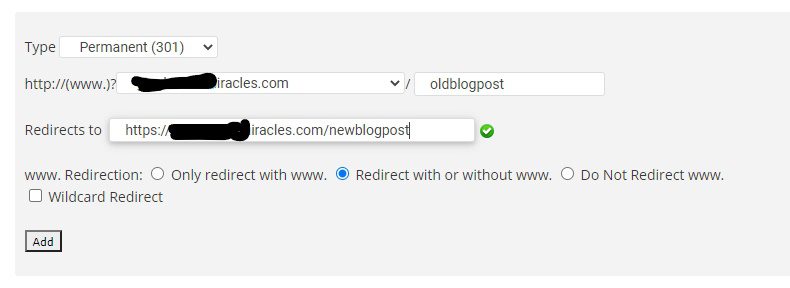
Trinn 2: I nedtrekksmenyen «Type» velger du hvilken type omdirigering du ønsker, enten permanent (301) eller midlertidig (302). Valget mellom de to alternativene bør være enkelt, avhengig av lenken du vil omdirigere.
Trinn 3: I den andre nedtrekksmenyen må du velge domenet ditt + gjeldende sideadresse.
Trinn 4: I det siste feltet skriver du inn adressen til nettsiden som skal erstatte din nåværende sideadresse.
Klikk på «Legg til», og du er ferdig.
Bruke .htaccess
De fleste delte hostingplattformer tilbyr denne funksjonen.
Dette er en annen metode som opererer fra baksiden av nettstedet ditt. Å endre .htaccess-filen kan virke som en sensitiv sak, og det er det faktisk. Men med de riktige trinnene kan du enkelt gjøre det.
Jeg anbefaler at du tar en sikkerhetskopi før du går videre med denne metoden, bare for sikkerhets skyld. Når det er gjort, følger du trinnene nedenfor:
Trinn 1: Gå til cPanel for din hosting og bla ned til du ser delen «Filer». Der klikker du på «Filbehandling».

Trinn 2: I det nye popup-vinduet velger du «Dokumentrot for» og velger det aktuelle domenet. Husk å krysse av for «Vis skjulte filer» og trykk på «Go».
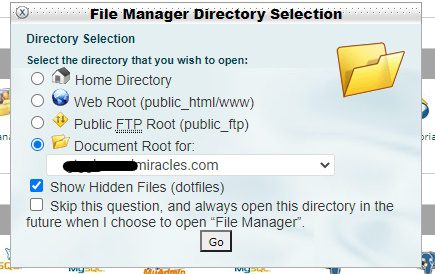
Trinn 3: Et nytt vindu åpnes som inneholder alle viktige filer på nettstedet ditt. Du må finne .htaccess-filen, høyreklikke på den og velge «Rediger».
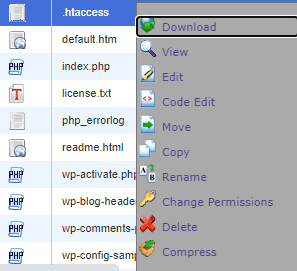
Hvis filbehandleren din ikke har en .htaccess-fil, må du opprette en ved å klikke på «Ny fil» øverst til venstre og gi den navnet .htaccess.
Trinn 4: Når du er i .htaccess-editoren, kopierer og limer du inn dette for permanent (301) omdirigering:
Redirect 301 /gammelside /nyside
Du må erstatte /gammelside med URL-banen du vil omdirigere fra, og /nyside med URL-banen som skal erstatte den gamle. Så hvis du for eksempel vil omdirigere kontaktsiden din til blogginnlegget ditt, skriver du dette i .htaccess-editoren:
Redirect 301 /kontakt /blogg
Husk; du bør ikke lime inn hele nettadressen når du omdirigerer innenfor samme domene. En fullstendig URL brukes bare når du omdirigerer fra ett domene til et annet. I så fall vil det se slik ut:
Redirect 301 /kontakt https://eksempel.com/blogg
Etter at du er ferdig med å redigere .htaccess-filen, trykker du på «Lagre», og den gamle URL-adressen vil omdirigere til den nye URL-en.
Hvis du trenger hjelp med å generere omdirigeringskode, kan du bruke dette verktøyet.
MyKinsta
Kinsta, en premium administrert hosting, tilbyr mange flotte funksjoner, inkludert omdirigering via MyKinsta-dashbordet.
Trinn 1: Logg inn på Kinsta-kontoen din og klikk på nettstedet ditt.
Trinn 2: Klikk på «Omdirigeringer» og deretter «Legg til omdirigeringsregel».
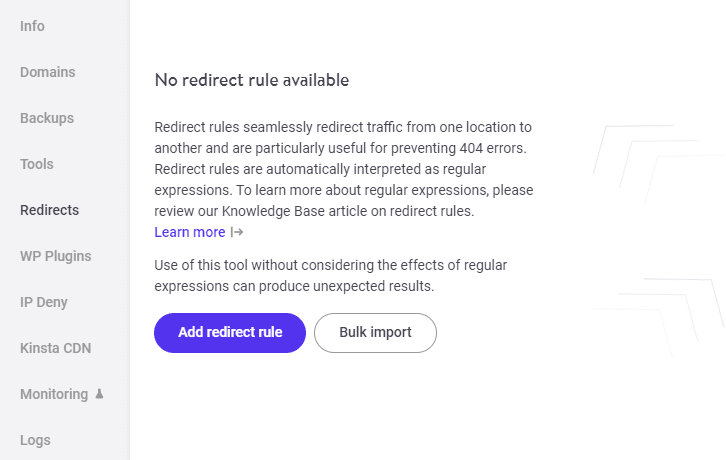
Trinn 3: Nå vises et popup-vindu. Du må velge domenet ditt, din gamle side som skal omdirigeres, og den nye siden som skal erstatte den gamle. Slik gjør du det:
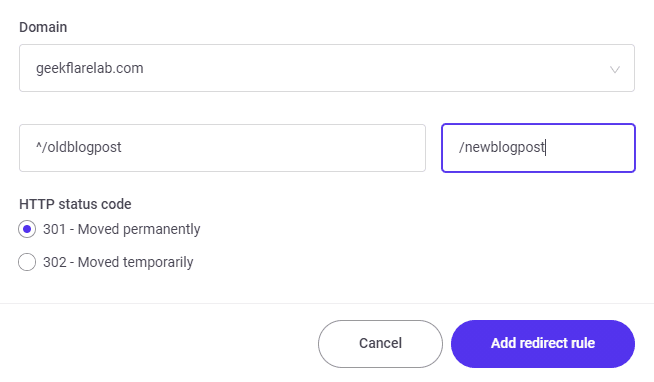
Selvfølgelig vil oldblogpost og newblogpost erstattes med dine egne URL-baner du ønsker å omdirigere til.
Du vil også merke hvordan jeg har lagt til ^/ før den første URL-banen og / før den andre URL-banen. Det er fordi Kinsta bruker regex automatisk for URL-ene, noe som krever at disse symbolene inkluderes, ellers vil omdirigeringen din feile eller havne på andre sider på nettstedet ditt med en lignende URL-struktur.
Trinn 4: Velg omdirigeringstypen (301/302).
Når du har gjort alt dette, trykker du på «Legg til omdirigeringsregel», og det er det.
Cloudflare-regler
Hvis nettstedet ditt bruker Cloudflare, kan du også utføre omdirigeringen derfra. Bare logg inn og følg de enkle trinnene nedenfor:
Trinn 1: Klikk på domenet du vil omdirigere lenker for fra hjemmesiden.
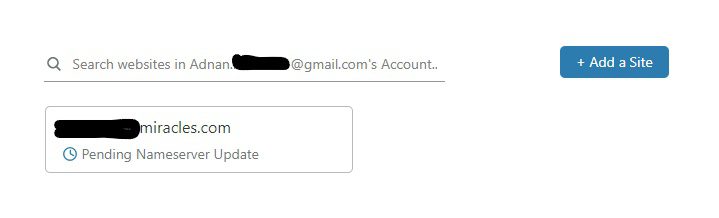
Trinn 2: Klikk på en av fanene øverst som heter «Sideregler».

Trinn 3: Trykk på knappen «Opprett sideregel».
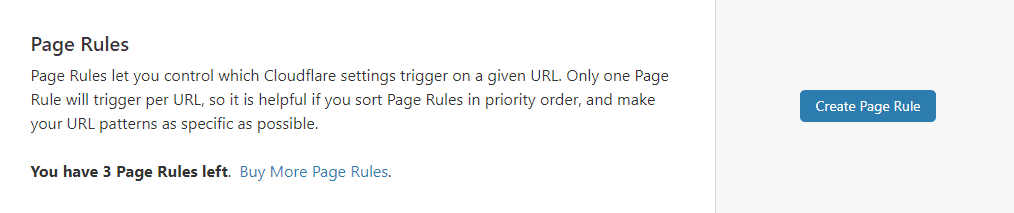
Trinn 4: Du vil se denne dialogboksen. Gå videre og skriv inn ønsket URL i det første feltet. Under innstillingene velger du «Videresending URL» og 301 eller 302 omdirigering etter behov. Til slutt skriver du inn destinasjonsadressen din.
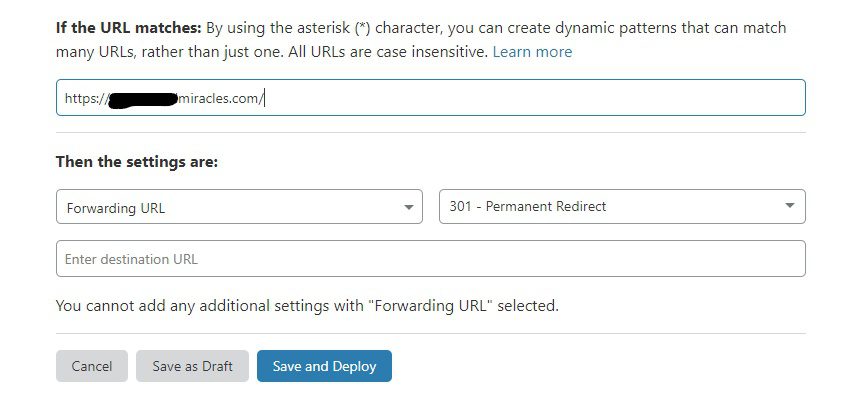
Trinn 5: Når alt er fylt ut, klikker du på «Lagre og distribuer» for å fullføre jobben.
SiteGround
SiteGround har introdusert mange nye funksjoner nylig. En av dem er et spesialbygd kontrollpanel der du enkelt kan utføre omdirigering. Dette vil selvfølgelig fungere når nettstedet ditt er hostet på SiteGround.
- Gå til SiteGround >> Nettsteder og velg et nettsted.
- Gå til Site Tools og naviger til Domene >> Omdirigeringer.
- Skriv inn banen her, velg omdirigeringstype og klikk på «Opprett».
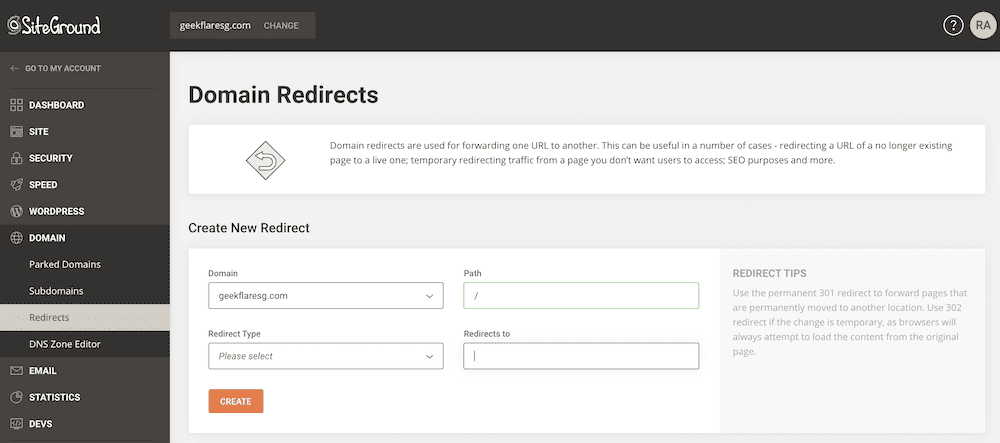
Konklusjon
Der har du det – de ulike metodene for å omdirigere WordPress-URL-ene dine enkelt. Jeg håper du synes denne veiledningen var så enkel som den egentlig er. 🙂
Finn deretter ut hvordan du oppgraderer PHP-versjonen på WordPress-nettstedet ditt.